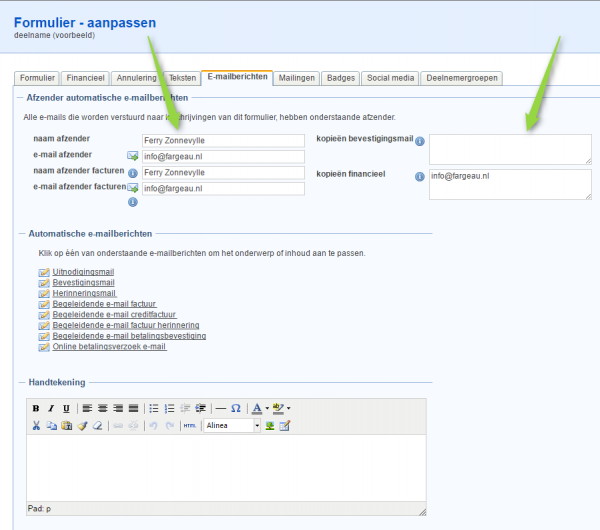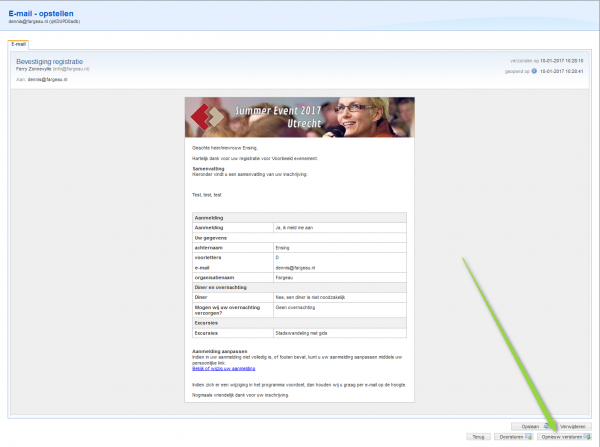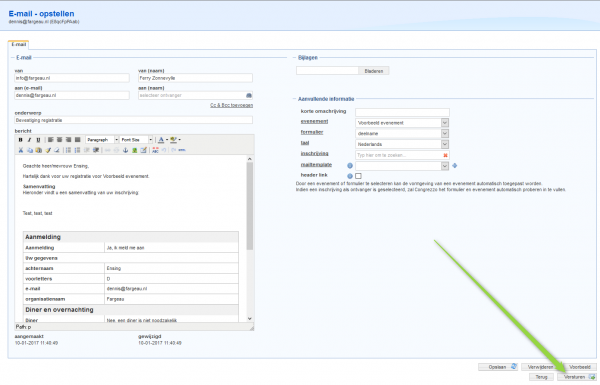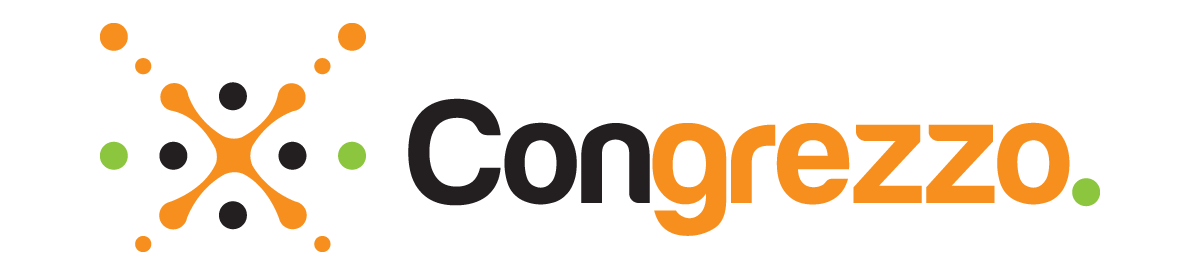
Inschrijvingen mailen
Via het menu Evenementen > Formulieren kunt u met het tabblad 'e-mailberichten' automatische e-mails instellen of aanpassen die verzonden worden aan deelnemers. U kunt hier instellen wie de afzender is voor alle (factuur) e-mails die verstuurd worden aan de deelnemers. U kunt hier ook instellen welke personen een kopie moeten ontvangen van de bevestigingsmail of van financiële post (zoals; facturen, betalingsbevestigingen en herinneringen).
E-mails instellen
Onder de afzenders kunt u van alle standaard e-mails het onderwerp of de inhoud aanpassen. Door op één van de automatische e-mailberichten te klikken (pijl 1) krijgt u rechts in beeld een tekstverwerker te zien. Hierin staat de standaard tekst die u kunt gebruiken of kan aanpassen (pijl 2). Door op ‘voorbeeld’ te klikken krijgt u een voorbeeld te zien zoals die naar de deelnemers wordt verstuurd. Links onderaan de pagina kan een handtekening geplaatst worden die meegestuurd wordt met elke e-mail.
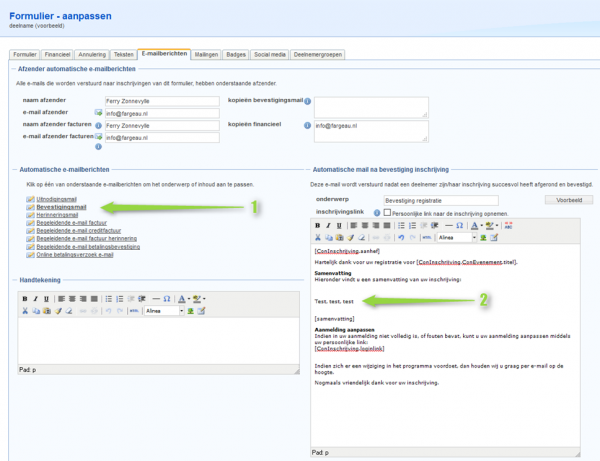
Bevestigingsmail
Deelnemers die de aanmelding bevestigen, krijgen een bevestigingsmail toegestuurd met de samenvatting van de gegevens die zijn ingevuld. Zoals in de afbeelding hieronder te zien is de aangepaste tekst ook zichtbaar in de bevestigingsmail. Daarnaast staat in de email ook de persoonlijke loginlink vermeld waarmee zij de gegevens van de aanmelding kunnen wijzigen.

U kunt bij de bevestigingsmail ook kiezen om in plaats van een gehele samenvatting van de inschrijving, bijvoorbeeld, alleen bepaalde keuzes toe te sturen. Als u in het tekstvak onder de tekst 'samenvatting' uw cursor neerzet en vervolgens op het ABC-icoontje klikt, opent zich een nieuw venster (pijl 1). Bij het tabblad “gemaakte keuzes” kunt u de gewenste keuzes aanklikken die in de mail moeten komen, in dit geval de dinerkeuze (pijl 2). De samenvoegveldcode zal dan in het tekstvak verschijnen waardoor bij alle bevestigingsmailingen die worden verstuurd automatisch de keuzes van een individuele deelnemer worden vermeld.
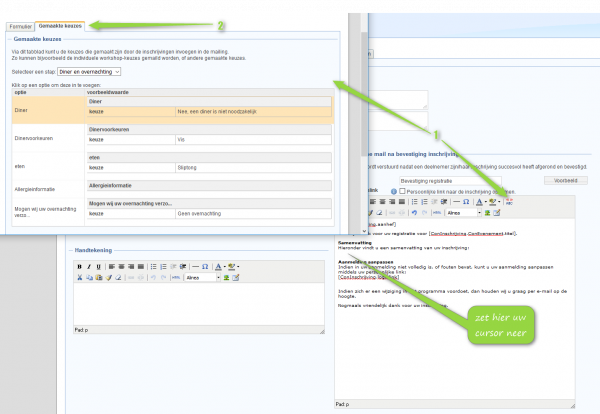
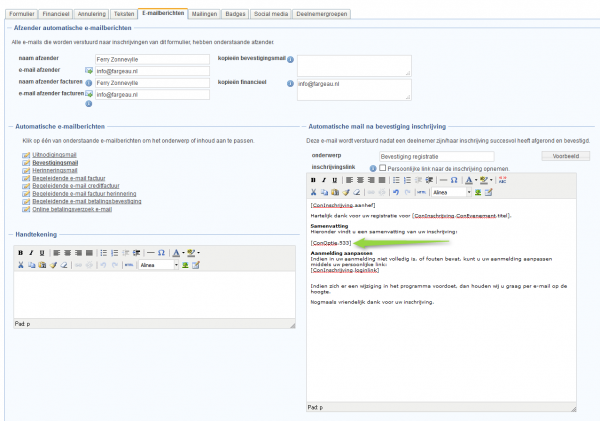
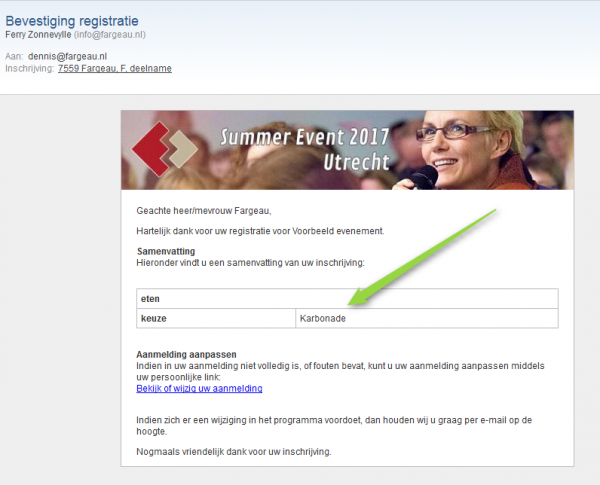
Mailingen opnieuw versturen
Wanneer een deelnemer een e-mail graag opnieuw wil ontvangen dan is dit mogelijk. Door in het menu voor Mailingen >E-mails te kiezen kunt u alle verzonden e-mails terugvinden. U heeft de mogelijkheid om de e-mails te filteren, bijvoorbeeld wanneer u meerdere evenementen heeft of wanneer het om een bevestiging of een factuur gaat (pijl 1). Wanneer u de juiste e-mail heeft gevonden kunt u hierop klikken (pijl 2).
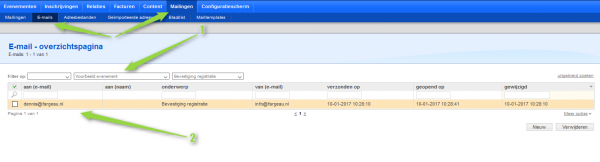
U komt vervolgens op een nieuw scherm waar u een overzicht ziet van de e-mail die gestuurd gaat worden. Als alles in orde is kunt u onderin klikken op “opnieuw versturen”. U zult dan weer in een nieuw venster komen met een samenvatting van de gegevens. Wanneer u op versturen klikt zal de email opnieuw verstuurd worden.
- Algemene uitleg
- Het aanmeldformulier
- Notificatielijst
- Financieel
- Annulering
- Het formulier inrichten: Stappen, opties en keuzes
- Stappen/opties/keuzes wijzigen en formulier tonen
- LinkedIn-knop gebruiken voor inschrijvingen
- Afhankelijkheden
- Niet combineerbare keuzes
- Locaties en overig instellen
- Deelnemersgroepen
- Inschrijvingen Importeren
- Voorraden